Sådan nulstilles iPhone hurtigt
Nulstilling af iPhone er en nyttig teknik til alle iPhone-brugere. Hvis du beslutter dig for at sælge din iPhone, skal du slette alle personlige oplysninger og data fra din iPhone. Du foretrækker at foretage iPhone-nulstilling for at rense din iPhone. Desuden, hvis din iPhone har et stort problem, kan nulstilling af iPhone hjælpe dig med at løse problemet. Blå skærm, for eksempel, er i stigende grad et stort problem for iPhone-brugere. Nulstil iPhone til fabriksindstilling kunne løse dette problem hurtigt. Men hvis du har åben nulstil side på din iPhone, ville du forstå, at der er forskellige muligheder i forbindelse med nulstilling. Så denne artikel vil introducere, hvordan du nulstiller iPhone hurtigt og effektivt.
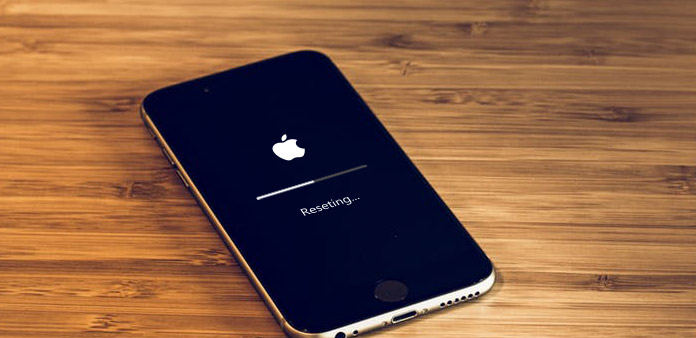
Del 1. Nulstil iPhone med Tipard iOS System Recovery
Tipard iOS System Recovery er et professionelt iPhone nulstillingsværktøj. Fordelen ved iOS System Recovery er at gendanne dine data til iPhone efter fabriks nulstilling. Så du vil ikke miste nogen data. En anden fordel ved iOS System Recovery er at nulstille din iPhone til fabriksindstillinger under forskellige forhold, som blå skærm, frysning, nedbrud og meget mere.
◆ iOS-systemgendannelse understøtter nulstilling af alle generationer af iPhone, inklusive iPhone 7/7 plus.
◆ Du kan bruge iOS System Recovery på enhver computer. Det er kompatibelt med både Windows og Mac OS.
◆ iOS Systemgendannelse tilbyder to tilstande til gendannelse af iOS, gendannelsestilstand og DFU-tilstand. Den tidligere opgraderer din iPhone til den nyeste version af iOS. Og sidstnævnte er velegnet til at nedgradere eller jailbreak din iPhone. Du kan vælge hvem som helst efter dit krav.
◆ Dette iPhone-fabriksindstillingsprogram gendanner alle dine data til din iPhone, inklusive apps, mediefiler osv.
Sådan nulstilles iPhone 7 med Tipard iOS Recovery
Start iOS System Recovery på din computer, når du skal nulstille din iPhone.
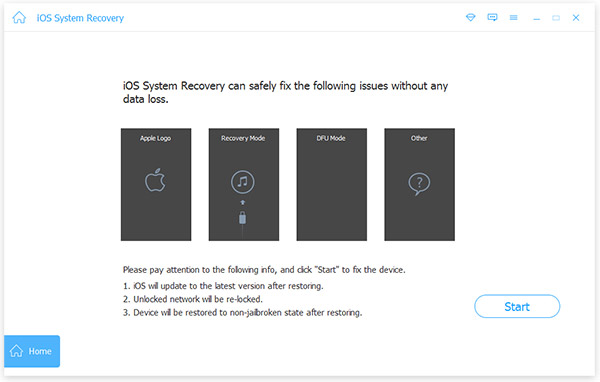
Slut din iPhone 7 til computeren med USB-kabel.
Når du har tilsluttet succes, scanner iOS System Recovery din iPhone 7 og dens konfigurationer spontant.
Tryk på Start-knappen for at gå til verifikationsskærmen. Tjek oplysningerne om din iPhone 7 her.
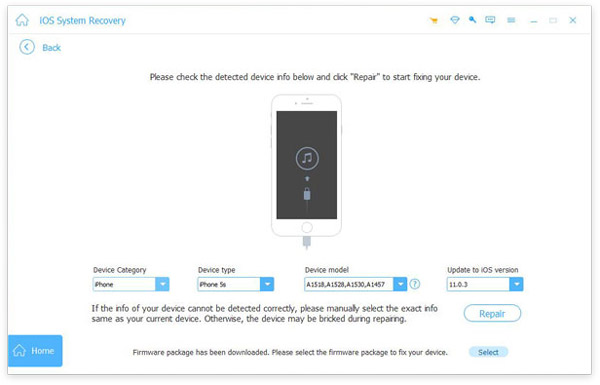
Hvis det er korrekt, skal du trykke på Reparer for at starte fabriksindstillingsprocessen. Ellers skal du rette oplysningerne manuelt.
Når statusvinduet viser processen afsluttet, er den nyeste version af iOS blevet installeret til din iPhone.
Når du genstarter og nulstiller iPhone 7 uden iTunes, vil du opdage, at du får en ny iPhone 7 nu.
Del 2. Nulstil iPhone til fabriksindstillinger via iTunes
Selvom iTunes ikke beder om adgangskode under fabriksgenoprettelsesprocessen, fungerer dette kun, hvis du har brugt iTunes til at synkronisere din iPhone. Desuden skal du udføre iPhone fabriks nulstilling på computeren, der sikkerhedskopierer din iPhone.

Åbn iTunes på din computer og tilslut din iPhone til computeren med et kabel.
Hvis anmodningen vises på din iPhone, skal du vælge Stol på denne computer og fortsæt.
Når iTunes genkender din iPhone, skal du trykke på Resumé på venstre bånd. Tryk derefter på Gendan iPhone knappen på højre panel.
Tryk på på pop op-dialogboksen Gendan knappen for at bekræfte fabriksindstilling af din iPhone.
iTunes viser opdateringsvinduet og viser dig den nyeste version af iOS. Trykke Næste knappen på bunden for at fortsætte.
Endelig skal du vælge Agree for at acceptere licensbetingelserne og aktivere fabriksåbning.
Vent i et par minutter, den fabriks nulstillede iPhone-proces vil fuldføre. Derefter kan du vælge og genoprette den seneste sikkerhedskopiering fra iTunes til din iPhone.
Del 3. Slet dataene fra iPhone eksternt
Apple har frigivet en nyttig teknologi kaldet Find My iPhone. Som navnet sagde, er det vigtigste element i denne teknologi at finde en manglende iPhone. Desuden kan Find My iPhone gøre flere ting, herunder slette iPhone-data på afstand. Forudsætningen er, at du har aktiveret denne indstilling på din iPhone.
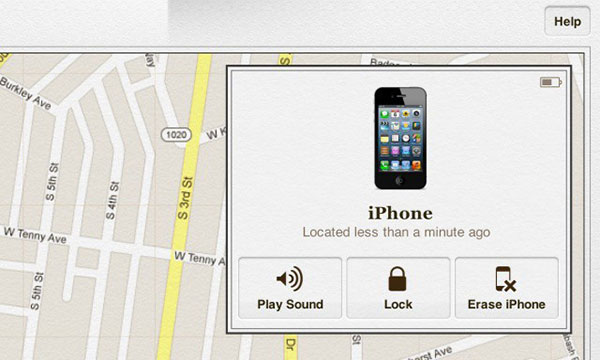
Besøg icloud.com i enhver browser og log ind på dit Apple ID.
Trykke på Find min iPhone mulighed for at åbne indstillingsside.
På siden Søg efter min iPhone-indstillinger skal du vælge Alle enheder for at fortsætte.
Derefter kan du vælge den iPhone, som du vil fabriksindstille iPhone i enhedslisten.
Tryk på på næste dialogboks Slet iPhone .
Når du har indtastet adgangskoden i verifikationsdialog, er fabriksåbningsprocessen afsluttet.
Din iPhone skal forbinde til internettet, når du bruger Find My iPhone til at slette data fra iPhone. Ellers fuldføres processen, når din iPhone er online.
Del 4. Nulstil iPhone i Indstillinger-appen
Hvis din iPhone fungerer, og du allerede har sikkerhedskopieret den til iCloud eller en anden enhed, kan du bruge indstillingerne i Indstillinger-app til fabriksindstillet iPhone. Og inden du nulstiller, skal du forbinde din iPhone til internettet og aktivere Find My iPhone.
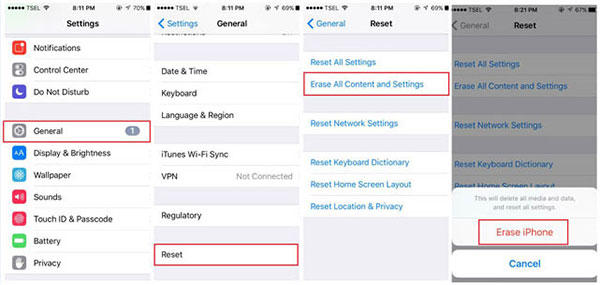
Åbne Indstillinger app på startskærmen og placeret til Generelt.
Fold Nulstil valg og tryk på Slet alt indhold og indstillinger. Denne mulighed vil slette alle personlige data og brugerdefinerede indstillinger på din iPhone.
Du skal måske indtaste din iPhone-adgangskode på pop op-skærmen for at godkende nulstillingshandlingerne. Hvis pop op-skærmen ikke vises, skal du bare springe til næste trin.
Presse Slet iPhone i bekræftelsesdialogboksen for at begynde at slette iPhone.
Når du genstarter, ser din iPhone ud til en ny. Og du kan gendanne iPhone og filer fra iCloud eller andre sikkerhedskilder.
Konklusion
Baseret på introduktionerne ovenfor er der mindst fire måder at nulstille iPhone på. De fleste af dem har nogle forudsætninger. Indstillinger app er den nemmeste måde at nulstille din iPhone på. Men forudsætningen er, at du iPhone er ved siden af dig og fungerer normalt. Og du kan huske din iPhone kode. Find My iPhone er en nyttig metode til at rense din iPhone op eksternt. Men du har aktiveret Find min iPhone mulighed før. Og sletningsprocessen vil kun blive afsluttet, når din iPhone forbinder til internettet. iTunes er en anden måde at nulstille iPhone til fabriksindstillinger, mens iTunes kræver flere lokaler. Du skal forberede den computer, som du for nylig har bakket op på din iPhone og et USB-kabel. Og din iPhone skal også være i din hånd. Desuden har du mulighed for at synkronisere iTunes på din iPhone.
Hvis du føler dig forvirret over disse lokaler og vælger den rigtige måde at nulstille iPhone på, kan du prøve Tipard iOS System Recovery. Dette iPhone-fabriksindstillet program kunne opfylde dine krav uden nogen forudsætning. iOS System Recovery kan nulstille din iPhone under alle forhold. Og det vil gendanne alle dine data til iPhone efter fabriks nulstilling. Så du kan løse systemproblemerne uden at miste data.







